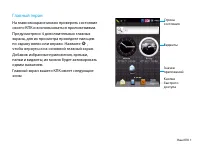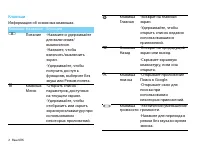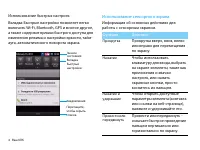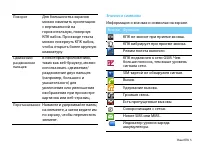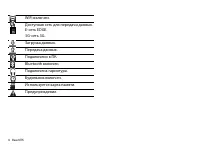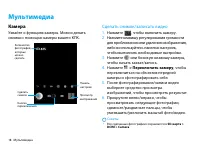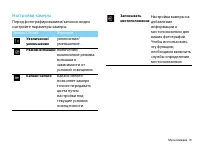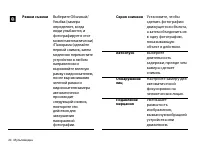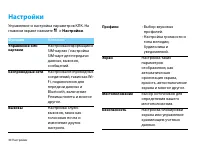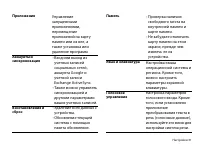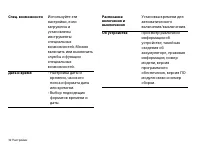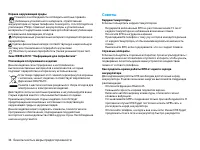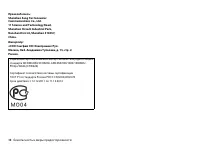Смартфоны Philips W626 - инструкция пользователя по применению, эксплуатации и установке на русском языке. Мы надеемся, она поможет вам решить возникшие у вас вопросы при эксплуатации техники.
Если остались вопросы, задайте их в комментариях после инструкции.
"Загружаем инструкцию", означает, что нужно подождать пока файл загрузится и можно будет его читать онлайн. Некоторые инструкции очень большие и время их появления зависит от вашей скорости интернета.
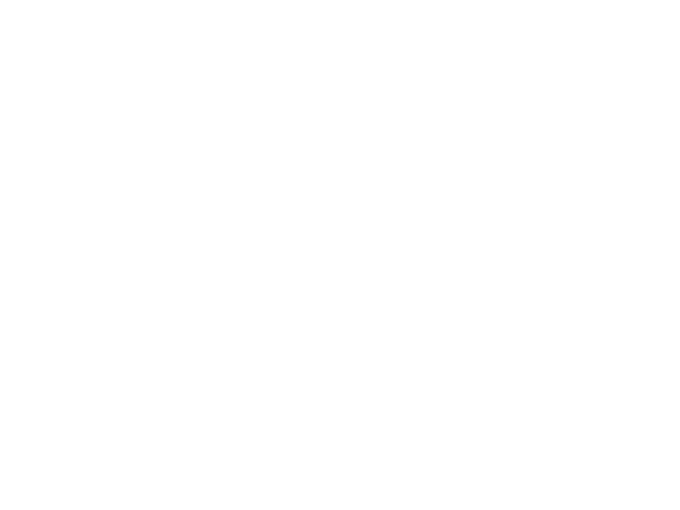
28 Подключение к Интернету
Настройка безопасности учетных данных
Если сетевой администратор требует, чтобы вы
загрузили и установили сертификаты
безопасности, сначала необходимо установить
защиту учетных данных.
1.
На главном экране нажмите
1
> Настройки
> Безопасность > Установить пароль
.
2.
Введите новый пароль и подтвердите его.
3.
Поставьте флажок Доступ к хранилищу;
после этого можно загрузить и установить
сертификаты, необходимые дл доступа к
локальной сети.
Подключение к VPN
1.
Добавление соединения VPN: нажмите
Настройки > Беспроводные сети >
Настройки VPN > Добавить VPN
, выберите
тип VPN и нажмите Настройки VPN, чтобы
изменить их в соответствии с настройками
безопасности вашей сети, полученными от
администратора, затем нажмите
1
>
Сохранить
.
2.
После добавления VPN, нажмите Настройки
VPN и в разделе VPN выберите виртуальную
частную сеть, к которой нужно
подключиться.
3.
Введите учетные данные для авторизации и
нажмите
Подключить
, после этого можно
открыть веб-браузер для доступа к таким
ресурсам, как корпоративная интрасеть
(интранет).
Синхронизация
Нажмите
1
> Настройки > Аккаунты и
синхронизация
, чтобы завершить настройку
сетевой учетной записи перед
синхронизацией.
Синхронизация с аккаунтом Google
1.
Нажмите
1
>
Настройки > Аккаунты и
синхронизация > Добавить аккаунт.
2.
Следуйте инструкциям на экране, чтобы
войти в аккаунт или создать новую учетную
запись.
Содержание
- 2 Главный экран; чтобы вернуться на основной главный экран.; Виджеты
- 3 Клавиши; Информация об основных клавишах.
- 4 Ярлыки; Информация о ярлыках.; Панель уведомлений; Клавиша Название
- 5 Использование быстрых настроек; Использование сенсорного экрана; Функция; Прокрутка
- 6 Значки и символы; Поворот; Значки Функция
- 7 Подключена гарнитура.
- 8 Содержание
- 9 Подготовка к эксплуатации; Сборка и зарядка; Снимите заднюю крышку.
- 11 Зарядка аккумулятора; Советы; Карта памяти Micro-SD; Вставьте карту памяти
- 12 Извлечение карты памяти; Форматирование карты памяти; На экране ожидания выберите; Использование в качестве накопителя; OK
- 13 Персонализация КПК; Изменение фонового рисунка: Нажмите; Обои; или нажмите и удерживайте
- 14 Основные функции; Вызовы; Позвонить
- 15 Добавить аккаунт
- 16 настройки > Отклонить и отправить SMS; Сообщения; Написать
- 17 SMS; Email; Gmail; Отправка сообщения электронной почты:; Новое сообщение
- 18 Прикрепить файл; хотите добавить вложение.; На главном экране нажмите; Далее; Календарь; Введите подробности и нажмите; Сохранить
- 19 Мультимедиа; Камера; Нажмите
- 20 Настройки камеры; Значок Опция
- 21 Режим съемки
- 22 Музыка; чтобы открыть экран воспроизведения музыки.
- 23 Настройки музыки; Добавить в плейлист
- 24 Приложения; Загрузка приложений из Android Market; Установка приложения; Маркет; Принять; условия использования.; Удаление приложения; Мои приложения; Выберите; Загрузка файлов из Интернета; Внимание
- 26 Поиск и Интернет; Настройка параметров поиска
- 27 Подключение к Интернету; Bluetooth; Настройки Bluetooth > Видимость; После этого выберите; Поиск устройств
- 28 WPS; ) можно подключиться к защищенной
- 29 Настройка безопасности учетных данных; Синхронизация; синхронизация
- 30 Фоновый режим; Если выбрана функция; Автосинхронизация
- 31 Настройки
- 34 Безопасность и меры предосторожности; Меры предосторожности
- 36 Устранение неполадок
- 37 Заявление о товарных знаках
- 38 Заявление о соответствии